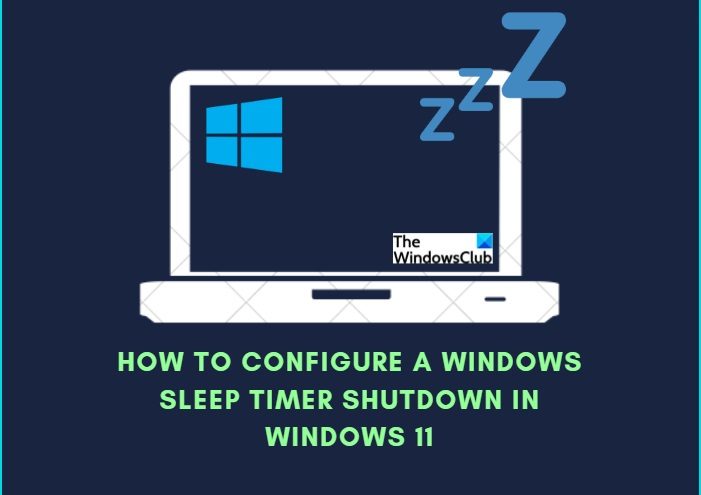Ha a laptopon dolgozik, és el kell költöznie egy időre, akkor ideális esetben el kell aludnia. Így onnan veheted fel a munkádat, ahol hagytad, emellett áramot és laptopod akkumulátorát takaríthatod meg. Ha azonban hosszabb időre el kell hagynia számítógépét, nem tanácsos alvó üzemmódba helyezni, ebben az esetben ütemezheti az elalvási időzítő leállítását.
Nos, a mai bejegyzésben meg fogjuk tenni megtudhatja, hogyan állíthatja be a Windows elalvási időzítőjét úgy, hogy egy bizonyos idő elteltével automatikusan kikapcsolja a számítógépet. de először beszéljünk arról, hogy mi az alvó mód Windows 11 PC-n.
Mi az alvó üzemmód Windows 11 PC-n
A számítógép alvó üzemmódba állítása hasonló a DVD lejátszásának szüneteltetéséhez. Amikor a számítógépet alvó módba helyezi, a számítógépén végbemenő összes művelet leáll, és átkerül a RAM-ba, ami a rendszermemóriát jelenti. A számítógép még mindig be van kapcsolva, de ebben az állapotban kevesebb energiát használ. A munka folytatódik, ha megérinti vagy mozgatja a kurzort. Tehát, ha hosszabb időre elköltözik, és a számítógépet alvó állapotban tartja, jobb, ha ütemezi az elalvási időzítő leállítását. Itt olvashat a különböző rendszeralvó állapotokról.
A Windows elalvásidőzítő leállításának beállítása
A Windows 11/10 rendszerű számítógépén létrehozhat egy Windows elalvásidőzítő leállítást a Parancssor vagy asztali parancsikon létrehozása az alábbiak szerint.
1] A Parancssor használata
Nyomja meg a Win+R billentyűkombinációt a párbeszédpanel futtatásához, és írja be a CMD-t futtassa a Command Prompt parancsot. Írja be a parancsot: Shutdown-s-t 3000, és nyomja le az Enter billentyűt. Itt a -s a leállítás parancsát adja, a -t pedig a szám másodpercig várjon. Természetesen az időzítést saját igényei szerint módosíthatja.
2] Hozzon létre egy asztali parancsikont
Ez a módszer azoknak való, akik ezt az elalvási időzítőt szeretnék használni rendszeresen leülni. Ezt egyszerűen megteheti úgy, hogy létrehoz egy parancsikont az asztalon anélkül, hogy megnyitná a parancssort.
Ez ismét egy nagyon egyszerű és gyors módja annak, hogy elalváskapcsolót hozzon létre Windows 11 rendszerű számítógépén. Menjen az Asztalra, és kattintson a jobb gombbal bárhol.Válassza ki az Új–>Parancsikon elemet. Megnyílik egy új ablak, írja be a „Shutdown-s-t 3600″ parancsot, majd kattintson a Tovább gombra. Adjon nevet a parancsikonnak, majd kattintson a Befejezés gombra. parancsikont kap az asztalon az alábbi képernyőképen látható módon.
Bármikor visszavonhatja ezt az alvásleállítási parancsot.
Ugrás az Asztalra, és kattintson a jobb gombbal.Válassza ki az Új-> ShortcutType parancsot az alábbi parancsban-Shutdown-aÍrja be a parancsikon nevét, és kattintson a Befejezés gombra.
Kapcsolódó tipp: erős> Ha laptopot használ, alaposan ismerje meg az egyes energiagazdálkodási tervek előnyeit és hátrányait, majd módosítsa a Az alvó üzemmód beállításai.
Van a Windows 11 elalvási időzítője?
Ezt manuálisan kell megtennie a Windows 11 rendszerben. Válassza a Beállítások > Tápellátás és akkumulátor menüpontot, és testreszabhatja az alvásbeállításokat. Alternatív megoldásként használhatja az ALT+F4 billentyűkombinációt, és a menüből kiválaszthatja az Alvó üzemmódot.
Hol van az Alvás gomb a Windows 11 rendszerben
Kattintson a Start gombra, és lépjen be a tápellátáshoz. gombot a jobb alsó sarokban, válassza az Alvás lehetőséget, és kész. Ezenkívül lenyomhatja az Alt+F4 billentyűkombinációt, és a menüből kiválaszthatja az Alvó lehetőséget.